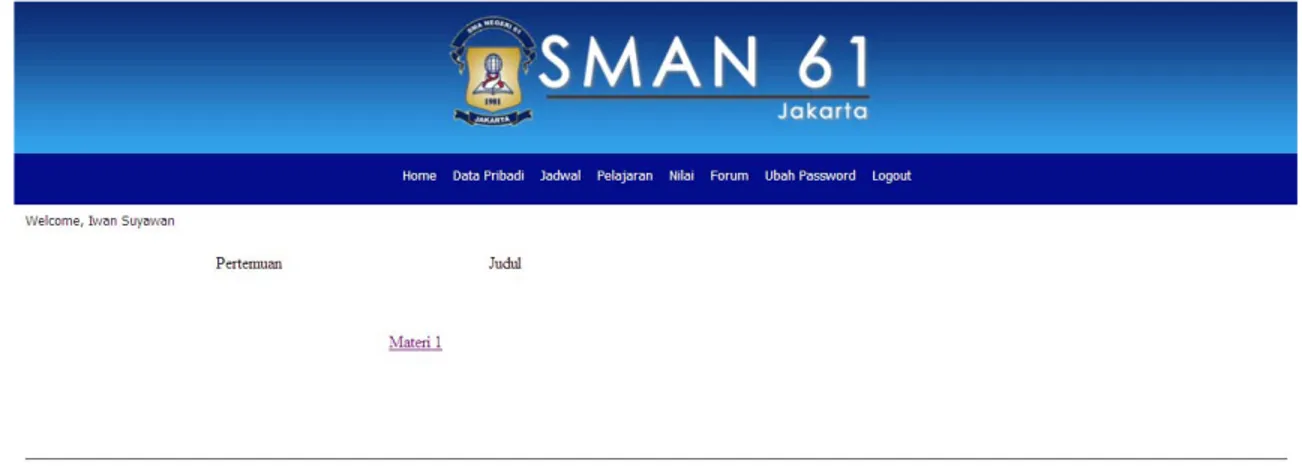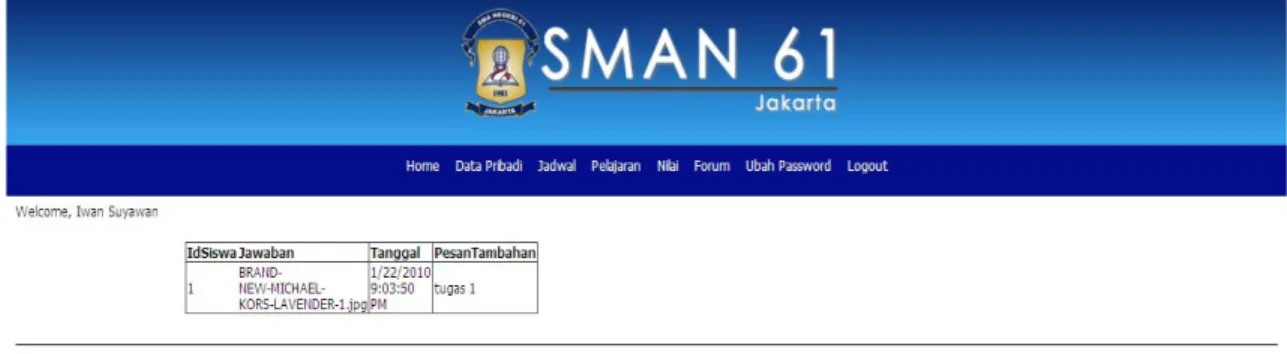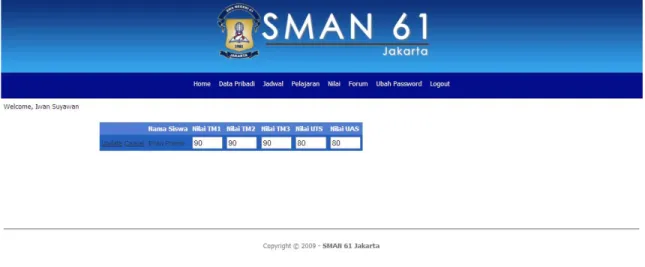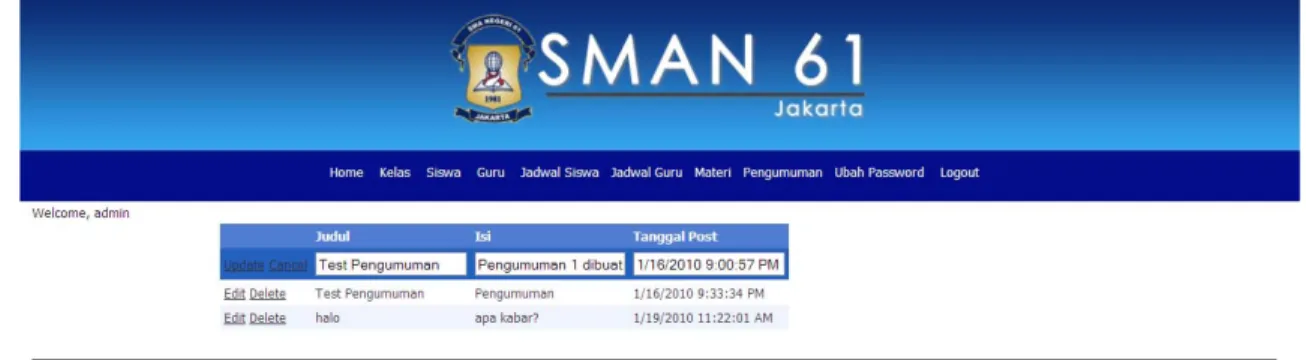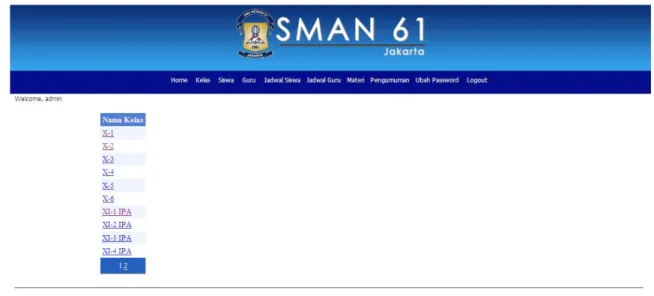4.1.5.19 Halaman Bidang Studi Guru
Gambar 4.25 Tampilan Halaman Bidang Studi Guru
Pada halaman ini akan ditampilkan bidang studi apa saja yang diajar oleh guru tersebut. Halaman ini muncul apabila guru yang bersangkutan memilih menu Pelajaran.
4.1.5.20 Halaman Jumlah Pertemuan Kelas Guru
Gambar 4.26 Tampilan Halaman Jumlah Pertemuan Kelas Guru
Halaman ini akan muncul apabila guru meng-klik mata pelajaran yang diajar pada halaman sebelumnya. Di sini guru akan mengetahui berapa jumlah pertemuan dari tiap bidang studi diajarkan.
4.1.5.21 Halaman Materi Mengajar Guru
Gambar 4.27 Tampilan Halaman Materi Mengajar Guru
Halaman ini ditampilkan setelah guru memilih salah satu dari materi tiap-tiap pertemuan. Di halaman ini guru bisa men-download materi-materi dari mata pelajaran yang dimaksud dengan cara meng-klik tombol “Download”. Terdapat 2 jenis materi, yakni materi utama dan materi tambahan. Selain itu, pada halaman ini guru juga dapat melihat tugas.
4.1.5.22 Halaman Lihat Tugas
Gambar 4.28 Tampilan Halaman Lihat Tugas
Halaman ini menampilkan tugas-tugas dari siswa yang bersangkutan yang telah dikirimkan oleh siswa tersebut beserta tanggal pengirimannya.
4.1.5.23 Halaman Nilai Bidang Studi Guru
Gambar 4.29 Tampilan Halaman Nilai Bidang Studi Guru
Halaman ini akan muncul saat guru memilih menu Nilai. Pada halaman ini akan tertera mata pelajaran apa yang diajarkan oleh guru yang bersangkutan beserta kelasnya. Mata pelajaran tersebut merupakan link yang bisa di-klik untuk menuju halaman selanjutnya.
4.1.5.24 Halaman Daftar Nilai-nilai Siswa
Gambar 4.30 Tampilan Halaman Daftar Nilai-nilai Siswa
Halaman ini muncul apabila memilih mata pelajaran yang merupakan link pada halaman sebelumnya. Di sini tertera daftar nilai-nilai siswa dari masing-masing kelas. Nilai-nilai tersebut dapat diubah maupun dihapus dengan cara meng-klik link “Edit” atau “Delete” yang terletak di paling kiri tabel. Nilai-nilai yang ditampilkan adalah Nilai-nilai tugas-tugas mandiri, Nilai-nilai ujian tengah semester, dan nilai ujian akhir semester.
4.1.5.25 Halaman Edit Nilai Siswa
Gambar 4.31 Tampilan Halaman Edit Nilai Siswa
Halaman ini merupakan halaman di mana guru dapat mengubah nilai dari masing-masing siswa. Setelah selesai melakukan pengeditan, maka guru harus meng-klik link “Update”, jika batal melakukan pengeditan maka harus memilih link “Cancel”.
4.1.5.26 Halaman Forum Guru
Gambar 4.32 Tampilan Halaman Forum Guru
Halaman ini akan muncul apabila guru memilih menu Forum. Forum guru di sini dibagi berdasarkan kelas-kelas mana saja yang diajarkan oleh guru tersebut. Kelas-kelas tersebut merupakan link yang yang bisa di-klik menuju ke halaman selanjutnya.
4.1.5.27 Halaman Forum Guru dari Masing-Masing Kelas
Gambar 4.33 Tampilan Forum Guru dari Masing-masing Kelas
Sama seperti halnya forum pada siswa, di halaman ini guru dapat melihat thread-thread yang ada dan waktu kapan thread itu dibuat. Terdapat pula menu untuk membuat topik thread baru dalam forum ini. Halaman forum ini menyediakan fasilitas yang sama antara guru dengan siswa.
4.1.5.28 Halaman Ubah Password Guru
Gambar 4.34 Tampilan Halaman Ubah Password Guru
Halaman ini muncul ketika guru memilih menu Ubah Password. Sama seperti halnya halaman ubah password pada siswa, halaman ini menyediakan form yang harus diisi untuk mengubah password guru tersebut, yakni, field password lama, field password baru dan field konfirmasi password baru. Field password baru dengan konfimasi password harus terisi dengan karakter yang sama. Setelah selesai melakukan pengisian, maka harus ditekan tombol “Submit”.
Setelah seluruh aktivitas guru selesai dilakukan pada aplikasi ini maka guru bisa keluar dengan memilih menu Logout dan kembali ke halaman Login seperti semula.
4.1.5.29 Halaman Login Admin
Gambar 4.35 Tampilan Halaman Login Admin
Halaman ini akan muncul apabila user sebelumnya telah melakukan logout dari aplikasi. Di sini admin akan melakukan login. Sama seperti guru dan siswa, admin diwajibkan untuk mengisi username dan password, tetapi ia perlu memilih status sebagai guru atau siswa. Setelah selesai melakukan pengisian maka user bisa meng-klik tombol “Log In”.
4.1.5.30 Halaman Home Admin
Gambar 4.36 Tampilan Halaman Home Admin
Halaman ini merupakan halaman yang akan pertama kali muncul setelah admin melakukan login. Pada halaman ini terdapat pengumuman-pengumuman yang berkaitan dengan sekolah. admin bisa mengubah serta menghapus pengumuman-pengumuman tersebut dengan cara meng-klik link Edit atau Delete yang terletak di paling kiri tabel.
4.1.5.31 Halaman Edit Pengumuman
Gambar 4.37 Tampilan Halaman Edit Pengumuman
Halaman ini akan muncul apabila admin ingin melakukan perubahan pada pengumuman tersebut dengan cara meng-klik link Edit. Proses edit yang bisa dilakukan adalah menentukan judul serta isi dari pengumuman, sedangkan tanggal post akan terisi secara otomatis sesuai dengan tanggal dan waktu pengisian perubahan pengumuman tersebut. Setelah selesai melakukan pengeditan, admin bisa meng-klik link Update, sedangkan untuk membatalkan bisa dipilih link Cancel.
4.1.5.32 Halaman Kelas Admin
Gambar 4.38 Tampilan Halaman Kelas Admin
Halaman ini akan muncul saat admin memilih menu Kelas. Di halaman ini akan ditampilkan kelas-kelas berapa saja yang ada di SMA Negeri 61. Tiap-tiap kelas tersebut merupakan link yang bisa menuju ke halaman selanjutnya.
4.1.5.33 Halaman Daftar Nama Siswa Masing-masing Kelas
Gambar 4.39 Tampilan Halaman Daftar Nama Siswa Masing-Masing Kelas
Halaman ini akan muncul setelah admin meng-klik salah satu link kelas dari halaman sebelumnya. Halaman ini berisi nama-nama siswa dari tiap-tiap kelas beserta urutan nomor absennya.
4.1.5.34 Halaman Tambah Data Siswa
Halaman ini akan muncul apabila admin memilih menu Siswa. Di sini admin bisa melakukan input data siswa baru. Input data yang perlu dilakukan adalah berupa data pribadi siswa, data orang tua, serta penempatan kelasnya. Setelah selesai melakukan pengisisan, admin bisa meng-klik tombol “Add”.
4.1.5.35 Halaman Tambah Data Guru
Gambar 4.41 Tampilan Halaman Data Guru
Halaman ini akan muncul apabila admin memilih menu Guru. Di sini admin bisa melakukan input data guru. Input data
4.1.5.36 Halaman Pengaturan Jadwal Siswa
Gambar 4.42 Tampilan Halaman Pengaturan Jadwal Siswa
Halaman ini akan muncul apabila admin memilih menu Jadwal Siswa. Di sini admin bisa menentukan jadwal mata pelajaran siswa dari hari Senin hingga Jumat. Admin juga menentukan kelas dari jadwal pelajaran yang telah disusun. Setelah selesai melakukan penyusunan jadwal, admin bisa meng-klik tombol “Submit”.
4.1.5.37 Halaman Pengaturan Jadwal Guru
Gambar 4.43 Tampilan Halaman Pengaturan Jadwal Guru
Halaman ini akan muncul apabila admin memilih menu Jadwal Guru. Pada halaman ini admin bisa mengatur jadwal mengajar guru serta menentukan kelasnya. Setelah selesai melakukan penyusunan admin bisa meng-klik tombol “Submit”.
4.1.5.38 Halaman Daftar Mata Pelajaran
Gambar 4.44 Tampilan Halaman Daftar Mata Pelajaran
Halaman ini muncul ketika admin memilih menu Materi. Pada halaman ini ditampilkan semua mata pelajaran siswa. Untuk melihat rincian materi dari masing-masing mata pelajaran, admin bisa meng-klik dari salah satu materi pelajaran yang diinginkan.
4.1.5.39 Halaman Tambah Materi Pelajaran
Gambar 4.45 Tampilan Halaman Tambah Mata Pelajaran
Pada halaman ini admin bisa menambahkan materi pembelajaran bagi siswa dengan cara mengisi judul dari materi, menambahkan materi utama dan tambahan, menyertakan link dari materi, memberikan soal, serta menentukan deadline pengumpulan jawaban dari soal tersebut. Setelah selesai melakukan pengisian, admin bisa meng-klik tombol “Submit”.
tabel.
4.1.5.40 Halaman Tambah Pengumuman
Gambar 4.46 Tampilan Halaman Tambah Pengumuman
Halaman ini akan muncul apabila admin memilih menu Pengumuman. Di halaman ini admin dapat membuat pengumuman yang nantinya akan muncul di halaman home siswa dan guru. Form yang diisi berupa Judul Pengumuman dan Isi Pengumuman. Setelah proses pengisian selesai, admin bisa meng-klik tombol “Add”.
4.1.5.41 Halaman Ubah Password Admin
Gambar 4.47 Tampilan Halaman Ubah Password Admin
Sama seperti halaman ubah password pada guru dan siswa, admin juga bisa melakukan perubahan password dengan mengisi field password lama, password baru, konfirmasi password baru, lalu kemudian klik tombol “Submit”.
4.2 Evaluasi
4.2.1 Evaluasi Terhadap Aplikasi
Delapan aturan emas (Eight golden rules) antar dialog yang terdapat dalam Interaksi Manusia dengan Komputer (IMK) digunakan untuk mengevaluasi suatu aplikasi yang telah dibuat. Berikut merupakan hasil evaluasi terhadap aplikasi e-learning SMA Negeri 61Jakarta berdasarkan delapan aturan emas perancangan dialog yang didapatkan dari 45 koresponden, yang terdiri dari 40 orang siswa dan 5 orang guru:
1. Berusaha untuk konsisten.
Harus selalu konsisten dalam merancang tampilan layar. Dalam aplikasi ini, perancangan tampilan layar sudah konsisten.
2. Memungkinkan user untuk menggunakan shortcut.
Pada umumnya user yang sudah sering menggunakan aplikasi menginginkan kecepatan yang lebih untuk mengakses fungsi yang mereka inginkan jadi tingkat interaksi yang diminta adalah yang singkat dan langsung menuju ke fungsi tersebut. Untuk itu, diperlukan tombol khusus atau perintah tersembunyi. Di aplikasi ini dapat dicontohkan seperti penggunaan tombol-tombol berupa link,
seperti link menu halaman Home siswa dan guru yang ada pada e-learning ini.
3. Memberikan umpan balik yang informatif.
Umpan balik harus diberikan untuk memberikan informasi kepada user sesuai dengan aksi yang telah dilakukan. User akan mengetahui aksi apa yang telah dilakukan dan akan dilakukan dengan adanya umpan balik ini. Umpan balik bisa berupa konfirmasi atau informasi atas suatu aksi. Ini bisa dilihat pada halaman ubah password siswa maupun guru. Setelah ubah password berhasil dilakukan, maka akan pernyataan sukses.
4. Merancang dialog yang memiliki akhir atau penutup.
Umpan balik atas akhir dari suatu proses dan aksi akan sangat membantu dan juga user akan mendapat sinyal untuk melakukan aksi lainnya. Misalnya pada aplikasi ini pada saat user akan melakukan logout akan ditampilkan konfirmasi penutupan.
5. Penanganan kesalahan yang sederhana.
Sistem dirancang sedemikian rupa sehingga dapat mencegah user dalam membuat kesalahan. Bila terjadi kesalahan, system harus memberikan instruksi sederhana, konstruktif, dan spesifik untuk perbaikan. Contohnya pada aplikasi ini, jika user salah memasukan password atau username pada halaman login, maka akan muncul pesan kesalahan supaya user melakukan perbaikan.
harus sebanyak mungkin memberikan fungsi pembatalan ini. User akan merasa lebih aman dan tidak takut dalam mencoba dan memakai sistem tersebut. Di aplikasi ini dapat dicontohkan pada link tombol-tombol kembali.
7. Mendukung pusat kendali internal.
User yang berpengalaman sangat menginginkan kontrol yang kuat pada sistem, sehingga mereka merasa menguasai sistem tersebut. Sistem yang tidak terduga dan sulit dalam melakukan action akan menyulitkan user.
8. Mengurangi ingatan jangka pendek.
Keterbatasan memory pada manusia harus ditanggulangi oleh program dengan tidak banyak membuat user untuk melakukan proses penyimpanan memory.
4.2.2 Evaluasi Terhadap Pemakai
Evaluasi terhadap aplikasi e-learning ini dilakukan terhadap siswa/i serta guru SMA Negeri 61 Jakarta dengan cara mengisi kuesioner. Kuesioner ini bertujuan untuk mengetahui pendapat mereka mengenai e-learning yang telah dibuat untuk sekolah ini. Kuesioner yang disebar sebanyak 45 buah, dengan responden 40 orang siswa dan 5 orang guru.
Pada tabel 4.1 sampai 4.5 dan gambar 4.48 sampai 4.52 dapat dilihat hasil dari kuesioner yang telah didapat.
1. Apa SM Tab Pilih M Tid G dap men tida Neg 2. Apa Tab akah tampil MA Negeri 61 bel 4.1 Tabe han jawaban Menarik dak menarik Gambar 4.4 Berdas pat 98% re narik, sedan ak menarik. geri 61 mena akah cara pe bel 4.2 Tabe an desain, f 1 menarik? el Jawaban n 48 Diagram sarkan hasil esponden m ngkan 2% res Kesimpula arik. enggunaan ap el Jawaban 98% 2% format tulisa Pertanyaan Jumlah 44 1 Pie Jawaba Nomor 1 kuesioner ev menyatakan sponden me annya adalah plikasi e-lea Pertanyaan an dan warn n Kuisioner Pr an Pertanya valuasi pada bahwa tam nyatakan ba h tampilan arning muda n Kuisioner Menarik Tidak me na dari e-lea r Nomor 1 resentase 98% 2% aan Kuision a 45 respond mpilan e-lea ahwa tampila e-learning ah dimengert r Nomor 2 narik arning ner den, di arning annya SMA ti?
Tid G dap lear bah pen 3. Apa sesu Tab Pilih dak mudah Gambar 4.4 Berdas pat 87% res rning mudah hwa cara pen nggunaan ap akah inform uai dengan a bel 4.3 Tabe han jawaban Sesuai 49 Diagram sarkan hasil sponden me h dimengerti nggunaanya likasi e-lear masi dan la apa yang dih el Jawaban n 87% 13% 6 Pie Jawaba Nomor 2 kuesioner ev enyatakan c i, sedangkan tidak mudah rning SMA N ayanan yang harapkan? Pertanyaan Jumlah 37 % an Pertanya valuasi pada cara penggu n 13% respon h. Kesimpula Negeri 61 mu g terdapat d n Kuisioner Pr Mudah Tidak m 13% aan Kuision a 45 respond unaan aplika nden menya annya adalah udah. dalam e-lea r Nomor 3 resentase 76% udah ner den, di asi e-atakan h cara arning
Ti G dap yan dih info ada Neg 4. Apa pem Tab Pilih dak sesuai Gambar 4.5 Berdas pat 76% res ng terdapat harapkan, s ormasi dan alah informa geri 61 telah akah e-lear mbelajaran d bel 4.4 Tabe han jawaban Ya Tidak 24% 50 Diagram sarkan hasil sponden men t dalam e-sedangkan layananny asi dan layan h sesuai deng rning yang di SMA Nege el Jawaban n % 13 Pie Jawaba Nomor 3 kuesioner ev nyatakan ba -learning t 24% respo a masih ti nan yang terd
gan yang dih
telah dibua eri 61? Pertanyaan Jumlah 44 1 76% an Pertanya valuasi pada ahwa inform telah sesua onden men dak sesuai. dapat dalam harapkan. at membant n Kuisioner Pr Sesuai Tidak se 24% aan Kuision a 45 respond masi dan lay ai dengan nyatakan b Kesimpula m e-learning tu dalam p r Nomor 4 resentase 98% 2% esuai ner den, di yanan yang bahwa annya SMA proses
G dap mem sed tida lear SM 5. Apa den Tab Pilih Gambar 4.5 Berdas pat 98% res mbantu dal dangkan 2% ak membant rning yang t MA Negeri 61 akah fasilita ngan para sis bel 4.5 Tabe han jawaban Ya Tidak 51 Diagram sarkan hasil sponden me lam proses responden tu proses p telah dibuat 1. as forum dis swa? el Jawaban n 98% Pie Jawaba Nomor 4 kuesioner ev enyatakan e s pembelaja menyatakan pembelajaran membantu d skusi memba Pertanyaan Jumlah 40 5 % an Pertanya valuasi pada -learning y aran di SM n bahwa e-l n. Kesimpul dalam proses antu komun n Kuisioner Pr Y T aan Kuision a 45 respond yang telah d MA Negeri learning ter lannya adal s pembelajar nikasi antara r Nomor 5 resentase 89% 11% Ya Tidak ner den, di dibuat i 61, rsebut ah e-ran di a guru
G dap mem 11% tida mem Gambar 4.5 Berdas pat 89% res mbantu kom % responden ak memban mbantu kom 52 Diagram sarkan hasil sponden men munikasi ant n menyataka tu. Kesimpu munikasi anta 11% Pie Jawaba Nomor 5 kuesioner ev nyatakan ba tara guru de an bahwa fa ulannya ada ara guru den
89% an Pertanya valuasi pada ahwa fasilita engan para s asiltas forum alah fasilita ngan para sis
Y T aan Kuision a 45 respond as forum di siswa, sedan m diskusi ter as forum di wa. Ya Tidak ner den, di iskusi ngkan rsebut iskusi